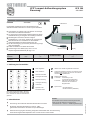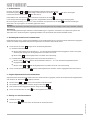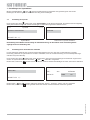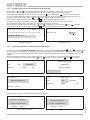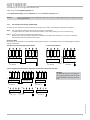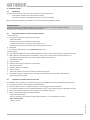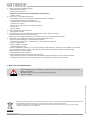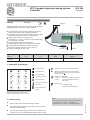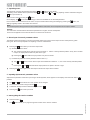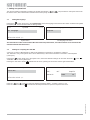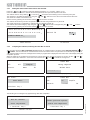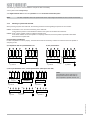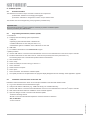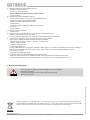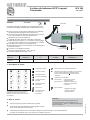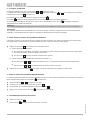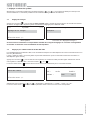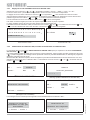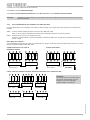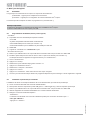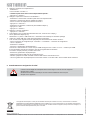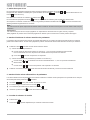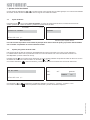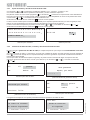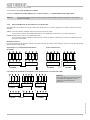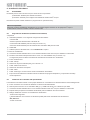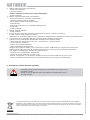La página se está cargando...
La página se está cargando...
La página se está cargando...
La página se está cargando...
La página se está cargando...
La página se está cargando...
La página se está cargando...
La página se está cargando...
La página se está cargando...
La página se está cargando...
La página se está cargando...
La página se está cargando...
La página se está cargando...
La página se está cargando...
La página se está cargando...
La página se está cargando...
La página se está cargando...
La página se está cargando...
La página se está cargando...
La página se está cargando...
La página se está cargando...

UFG 300
20610082
Q
Pantalla LCD con 4 líneas de 20 caracteres cada una, para
la visualización de los parámetros de ajuste y de servicio
Q
12 teclas funcionales ergonómicamente distribuidas con
impresión resistente al roce, para la introducción de los
parámetros de la unidad de canales
Q
Es posible introducir directamente caracteres alfanuméricos
Q
Cable espiral de 1,4 m de longitud, con protección contra
dobleces y conector Mini-DIN de 6 polos para la conexión
a los módulos
Q
Interfaz USB para la actualización del software a través de PC
Q
La alimentación (5 V/100 mA) del control se realiza a través
de los módulos
Q
Se cumplen: Las normativas EN 50083-2 y RoHS
Q
Medidas sin cable (mm): 220 x 75 x 25
Q
Unidad de embalaje/peso (piezas/kg): 1/0,6
Sistema de procesamiento UFO
®
compact
Control
UFG 300 20610082
Control manual confortable para la programación de los
parámetros de ajuste estándar de los módulos UFO
®
compact.
Control
Campo de botones
Conector hembra USB
PantallaConector Mini-DIN
Tipo
Ref.
Consumo de
corriente (mA)
Alimentación eléctrica
(V)
Tipo de protección
de la carcasa
Temperatura ambiente admisible
(°C)
UFG 300
20610082
100 5 IP 50 según EN 60529 +5 a +50
1 Explicación del campo de botones
Aumentar el valor
Reducir el valor
Siguiente parámetro
Parámetro anterior
Unidad de canales
siguiente
Unidad de canales
anterior
Submenú
Guardar todos los
valores de parámetro
Texto de ayuda para el parámetro seleccionado
en ese momento
Indicación de las versiones de software del control
y de la unidad de canales o mover el cursor a la
izquierda en el modo de entrada alfanumérica
Cambiar el modo de edición:
1. Pulsar - Conmutación al modo de
entrada numérica
2. Pulsar - se acepta la entrada y se
sale del modo de entrada
numérica
Menú del sistema:
- Ajuste del idioma
- Funciones especiales (NIT de cable)
Las cifras, letras y caracteres especiales
asignados a un botón están impresos sobre
el botón o debajo de él sobre la carcasa.
2 Puesta en funcionamiento
Q
Orientar la pestaña de codifi cación del conector Mini-DIN hacia
la izquierda
Q
Insertar el conector Mini-DIN en el conector hembra marcado
con «PRG» de la unidad de canales UFO
®
compact
Q
La alimentación del control se realiza a través del módulo o, cuando se utiliza un
demultiplexador de bus de control UFX 312 o UFX 314, a través de dicho dispositivo
936.3627/-/1109/1.7esp
Nota:
Encontrará la versión más actual de estas instrucciones
para el uso en la página de Internet de Kathrein:
«www.kathrein.de → Service → Bedienungsanleitungen
(instrucciones de manejo)»

3 Indicaciones para el uso
En la visualización parpadea el parámetro seleccionado actualmente mediante las teclas y .
El ajuste del valor deseado se realiza paso a paso mediante las teclas y o introduciendo caracteres alfanuméricos con
la tecla (ver la sección 4).
Para seleccionar o salir de un submenú se utiliza la tecla .
En la visualización parpadea el símbolo , cuando se dispone de un submenú para el parámetro seleccionado.
Si se separa el control del módulo UFO
®
compact sin guardar previamente mediante la botón , se activan nuevamente los
ajustes guardados originalmente en el módulo.
Nota:
Las instrucciones de ajuste específi cas del módulo están incluidas en las instrucciones para el uso del módulo UFO
®
compact
respectivo.
Observación:
Las instrucciones para el uso incluyen pegatinas con explicaciones de los botones en inglés, francés y español.
Esas pegatinas se pueden colocar sobre las pegatinas en alemán que se encuentran en el lado posterior del equipo.
4 Introducción directa de valores numéricos de parámetros
Q
Pulsando la tecla se accede al modo de introducción directa
a) valores decimales de parámetros
Q
Con las teclas de cifras se introducen los números 0... 9 en la posición actualmente seleccionada.
Una vez introducida una cifra, la posición de entrada avanza una posición a la derecha
Q
Con la tecla se mueve una posición a la izquierda
b) valores hexadecimales de parámetros (marcados con la letra «h»)
Q
Con las teclas y se introducen los números hexadecimales 0... 9, A-F en la posición actualmente
seleccionada
Q
Con las teclas y se mueve una posición a la izquierda o a la derecha
Q
Pulsando nuevamente la tecla se sale del modo de introducción directa y se asume el valor introducido
936.3627/-/1109/2.7esp
Lo siguiente vale únicamente para campos de entrada alfanuméricos. La introducción directa permite introducir en algunas
partes valore alfanuméricos. En este caso parpadea la posición actualmente seleccionada del valor numérico por introducir.
5 Introducción de valores alfanuméricos de parámetros
Los valores alfanuméricos de parámetros se introducen mediante un teclado virtual que aparece en la pantalla en los campos
de entrada pertinentes pulsando la
tecla Menú:
Q
Las teclas y sirven para cambiar de posición el cursor
Q
El carácter elegido se selecciona con la tecla
Q
Los caracteres ya introducidos se borran con la tecla
Q
Volviendo a pulsar la tecla se sale del modo de introducción
6 Consulta de números de versión
Q
Pulse la tecla
Q
Con la tecla es posible desplazarse por la lista de números de versión

936.3627/-/1109/3.7esp
7 Ajustes al nivel de sistema
7.2 Ajustes para generar la NIT de cable
Para generar la Nit de cable se necesita un demultiplexador de bus de control UFX 312 o UFX 314 (ref. 20610071).
La entrada «Nit de cable» sólo se puede seleccionar en el menú del sistema si el control central está conectado a un
demultiplexador (conector hembra de control).
Pulsando la tecla « » se accede al menú del sistema, en el que pueden realizarse los ajustes de la NIT de cable. En el menú
del sistema se selecciona la «NIT de cable» con las teclas « » o « ».
Con la tecla «Submenú» se activa el submenú, y se desactiva de nuevo accionando otra vez la tecla «Submenú».
**** Sistema ****
NIT de cable
Selección con +/-
Menú del sistema Submenú para «NIT de cable»
**** NIT de cable ****
NIT: off generar
Red:
Nombre ID
Con las teclas « » o « » se selecciona el parámetro deseado «con./descon.», «generar», «nombre» o «ID».
Con la tecla «Submenú» se activa el parámetro seleccionado y se abre el submenú respectivo.
**** Sistema ****
Ajustar el idioma
Selección con +/-
Menú del sistema Submenú para «Ajustar idioma»
**** Confi guración de idioma ****
Español
Con las teclas de doble fl echa « o » « » se selecciona el control central. Esto se realiza igual que en el caso de las unidades
de canales; durante la selección, el control tiene el rango de una unidad de canales.
7.1 Ajuste del idioma
Pulsando la tecla « » se accede al menú del sistema, en el que se puede ajustar el idioma, consultar los números de
versión, ajustar la contraseña del sistema y realizar los ajustes de Nit de cable.
Las instrucciones respectivas se encuentran al principio de las instrucciones de ajuste, ya que estos menús también
son accesibles e importantes al nivel de unidad de canales.

936.3627/-/1109/4.7esp
Submenú para «NIT de cable»
**** NIT de cable ****
NIT: off
generar
Red: Nombre ID
Submenú para «NIT de cable»
(indicación durante la generación de NIT)
NIT de cable se
está generando
Espere, por favor
□ □ □ □ ...
A B C E D E F G H I J K L M N O P Q R
S T U V W X Y Z 0 1 2 3 4 5 6 7 8 9 _
KATHREIN WERKE KG _
Submenú para «Nombre» Submenú para «ID»
ID de red
FF 01
7.2.1 Ajuste del nombre y de la ID de red de la NIT de cable
Con las teclas « » o « » se selecciona el parámetro deseado «con.», «generar», «nombre» o «ID».
Con la tecla «Submenú» se activa el parámetro seleccionado y se abre el submenú respectivo.
El ajuste del nombre de red se realiza agregando « » o eliminando « » caracteres en la posición del cursor destellante en
la tercera línea (del nombre). La selección del carácter a agregar se realiza desplazando el cursor en las primeras dos líneas
con las teclas « » o « ». La cantidad máxima de caracteres es 40.
Al salir del menú mediante la tecla «Submenú» se asume el valor ajustado.
La ID de red sólo se debe ajustar cuando ha sido solicitada por la compañía operadora al ETSI y ha sido otorgada por dicho
instituto. El valor preajustado (FF01) está previsto para las redes sin ninguna ID de red especial.
La ID de red se selecciona posición por posición con las teclas « » o « » y se modifi ca con las teclas « » o « ».
Al salir del menú mediante la tecla «Submenú» se asume el valor ajustado.
7.2.2 Generación de la NIT de cable, conexión y desconexión de la NIT de cable
El control ejecuta la generación de la NIT de cable por completo después de que se haya iniciado manualmente con la tecla
« » o « ».
Se crea la nueva NIT de cable y, a continuación, se envía a las unidades de canales. Se puede cancelar el proceso mediante la
tecla « » (conduce al mensaje de error representado abajo. Durante la generación se presenta una indicación de banda en
la línea inferior de la pantalla.
Una vez que la NIT de cable está completa, se guarda y se puede conectar o desconectar según se requiera. Para ello,
seleccionar el submenú «NIT de cable» «on/off» («con./descon.») con las teclas « » o « » y conmutar con las teclas
« » o « ».
Submenú para «NIT de cable»
**** NIT de cable ****
NIT:
on
generar
Red: nombre ID
Submenú para «NIT de cable»
(indicación en caso de cancelación)
Error NIT:
Cancelada por usuario
<Continuar: Tecla>
Los siguientes mensajes de error pueden presentarse durante la generación de la NIT de cable:
Submenú para «NIT de cable»
Error NIT
No todas las unidades
de canales enganchadas
< Continuar: Tecla >
Submenú para «NIT de cable»
Error NIT:
Norma de inserción
no respetada
< Continuar: Tecla >

936.3627/-/1109/5.7esp
a) generación con una hilera de distribuidores
de entrada
b) dos polarizaciones
z.B. UFO390
z.B. Astra H
z.B. UFO 370
z.B. UFO390
z.B. UFO390
z.B. UFO390
A
z.B. Astra H
z.B. UFO390
z.B. UFO390
z.B. UFO390
z.B. UFO390
z.B. Astra V
z.B. UFO 370
z.B. UFO390
z.B. UFO390
z.B. UFO390
AB
Requisitos para generar con éxito la NIT:
● La instalación debe estar ajustada por completo
● Todas las unidades de canales digitales deben estar en servicio y sus frontend deben estar enganchados
7.2.3 Para la planifi cación de una instalación con NIT de cable
Para planifi car una instalación con NIT de cable propia, debe tenerse en cuenta lo siguiente en lo relativo a la posición de los
módulos:
Caso 1: Todos los módulos utilizados dominan la función de la NIT de cable.
En este caso la posición de los diferentes módulos en la instalación es discrecional y no tiene importancia.
Caso 2: Sistema UFO
®
compact con equipamiento mixto
Si no todos los módulos utilizados pueden generar una NIT de cable, se debe tener en cuenta la norma de inserción
descrita a continuación.
Norma de inserción:
Para poder generar la NIT de cable es preciso que cada nivel de SAT pueda ser alcanzado por al menos una unidad de canales
apta para la generación de NIT.
p. ej. UFO 371/TP
p. ej. UFO 371/TP
c) dos hileras de distribuidores de entrada, varias polarizaciones (con opción UFS 340)
A
z.B. Astra H
zu Ein
g
än
g
en A
z.B. UFO390
z.B. UFO 370
z.B. UFO390
z.B. UFO390
z.B. UFO390
z.B. UFO 370
z.B. UFO390
z.B. UFO390
z.B. UFO390
B
zu Ein
g
än
g
en A zu Ein
g
än
g
en A
z.B. Eutels. H
B
z.B. Astra
zu Ein
g
än
g
en B
B
zu Ein
g
än
g
en B
B
z.B. Eutels. V
zu Ein
g
än
g
en B
Atención:
La NIT de cable sólo puede ser aplicada
en transponder equipados con una
unidad de canales apta para la
generación.
p. ej. UFO 371/TP
p. ej. UFO 371/TP
Atención: No es posible realizar la generación NIT cuando la señal de salida HF está conectada en una unidad de
canales no utilizada.
p. ej. UFO 390
p. ej. UFO 390
p. ej. UFO 390
p. ej. UFO 390
p. ej. UFO 390
p. ej. UFO 390
p. ej. UFO 390
p. ej. UFO 390
p. ej. UFO 390
p. ej. UFO 390
p. ej. UFO 390
p. ej. UFO 390
p. ej. UFO 390
p. ej. UFO 390
p. ej. UFO 390
p. ej. UFO 390
p. ej. UFO 390
p. ej. UFO 390
p. ej. Astra H
p. ej. Astra H
p. ej. Astra V
p. ej. Astra H
p. ej. Astra
p. ej. Eutels. H
p. ej. Eutels. V
a entradas A
a entradas A a entradas A
a entradas B a entradas B a entradas B

8.2 Programación del fi rmware (actualización de software)
• Requisitos:
a) Ordenador portátil/PC con la siguiente confi guración del sistema:
• Interfaz USB
• Sistema operativo Windows 2000 o Windows XP
• Controlador USB instalado para UFG 300 (ver sección 7.3)
• Derechos de administrador para la instalación del controlador USB para UFG 300
b) Cable USB
c)
Software para PC «Bootload.exe» con la versión 2.10 o superior
• Proceso de actualización:
a) Conectar la interfaz USB libre del PC con la interfaz USB del control UFO
®
compact mediante un cable USB
b) Instalar el controlador USB para UFG 300 en el PC, si no está instalado aún (ver sección 7.3)
Los siguientes pasos se refieren al software de actualización «bootload.exe» de Windows:
c) Iniciar «bootload.exe»
d) Pulsar «Setup»
e) Seleccionar el puerto COM del paso j) en la sección 7.3
f) Pulsar «Seleccionar archivo»
g) Seleccionar el fi rmware «setup.bin»
h) Pulsar «Abrir»
i) Pulsar «Descarga». De esa forma se inicia la actualización del software
j) El proceso de actualización se fi naliza cuando la indicación de progreso desaparece y se presenta el mensaje
«Iniciar aplicación».
8 Actualización del software
8.1 Generalidades
El software para el control de UFO
®
compact consta de dos componentes:
a) Bootloader: Software para cambiar el fi rmware
b) Firmware: Software para confi gurar las unidades de canales UFO
®
compact
El fi rmware se puede cambiar mediante un programa de PC («bootload.exe»).
Indicación importante:
Para llevar a cabo la actualización del software no se requiere ninguna conexión con el equipo UFO
®
compact.
La alimentación eléctrica se realiza a través la interfaz USB.
936.3627/-/1109/6.7esp
8.3 Instalación del controlador USB para UFG 300
La instalación se muestra tomando como ejemplo Windows XP. La instalación en Windows 2000 se realiza análogamente.
a) Iniciar una sesión como usuario de Windows con derechos de administrador
b) Descomprimir el archivo con el controlador USB (p. ej. «CDM 2.00.00.zip») en el directorio que desee
c) Conectar la interfaz USB libre del PC con la interfaz USB del control UFO
®
compact mediante un cable USB
d) Esperar hasta que aparezca el asistente de Windows para la instalación de nuevo hardware
e) Diálogo «Establecer conexión con actualización de Windows»
- Seleccionar lo siguiente:
«¿Desea establecer una conexión con Windows Update para buscar actualizaciones de software?»
«No, ahora no»
- Pulsar «Continuar»

Los aparatos electrónicos no se deben tirar a la basura doméstica. Según la directiva 2002/96/CE DEL PARLAMENTO
EUROPEO Y DEL CONSEJO del 27 de enero de 2003, relativa a aparatos eléctricos y electrónicos usados, se tienen que
eliminar correctamente como residuos. Una vez termine la vida útil de este aparato, entréguelo en los puntos de recogida
públicos previstos al efecto, para su gestión como residuo.
Internet: www.kathrein.de
KATHREIN-Werke KG • Teléfono +49 8031 184-0 • Fax +49 8031 184-306 Anton-Kathrein-Strasse 1 - 3 • Apartado Postal 100 144 • 83004 Rosenheim ALEMANIA
936.3627/-/1109/7.7esp/ZWT Datos técnicos sujetos a modifi caciones.
9 Advertencias e indicaciones de seguridad
• La pantalla LCD es sensible a los golpes y puede dañarse si el equipo se cae.
• ¡No doblar el cable!
• Insertar el conector Mini-DIN sólo en las unidades de canales UFO
®
compact
• ¡No abrir el equipo!
f) Diálogo «Seleccionar origen de instalación»
- Seleccionar lo siguiente:
«¿Qué desea hacer?»
«Instalar software de una lista o de un origen determinado»
- Pulsar «Continuar»
g) Diálogo «Opciones de búsqueda y de instalación»
- Seleccionar «Buscar el controlador más adecuado»
- Desactivar «Buscar en discos extraíbles»
- Activar «Buscar también en el siguiente origen»
- Pulsar «Buscar»
- Seleccionar el directorio con el controlador USB del paso a)
- Pulsar «OK»
- Pulsar «Continuar»
h) Diálogo «Finalizar asistente»
- Pulsar «Finalizar»
i) En caso de que se hayan ejecutado dos veces los pasos e) hasta h), continuar con el paso j).
En caso contrario, repetir los pasos e) hasta h)
Observación: El controlador «USB Serial Port» requerido se instala durante la repetición de los pasos mencionados arriba
j) Cerciórese de que el controlador USB para el UFG 300 se haya instalado correctamente.
Para ello, iniciar el Administrador de dispositivos de Windows de la siguiente manera:
- Llamar el Panel de control a través de «Inicio → Confi guración → Panel de control»
- Iniciar la aplicación «Sistema»
- Seleccionar la pestaña «Hardware»
- Pulsar «Administrador de dispositivos»
Debajo de las conexiones «COM» y «LPT» debe existir un registro «USB Serial Port», seguido de un puerto COM.
Anotar el puerto COM, ya que éste se requerirá posteriormente en el paso e) para la programación del fi rmware.
Si el registro no está disponible, proceder de la siguiente forma:
- Cerrar de nuevo el Administrador de dispositivos
- Terminar la conexión USB entre el control y el PC
- Esperar unos segundos y, a continuación, establecer de nuevo la conexión USB entre el control y el PC
- Iniciar el Administrador de dispositivos como se describe arriba y buscar el registro «USB Serial Port»
Transcripción de documentos
Sistema de procesamiento UFO®compact Control UFG 300 20610082 Control UFG 300 20610082 Conector hembra USB Campo de botones Control manual confortable para la programación de los parámetros de ajuste estándar de los módulos UFO®compact. Q Q Q Q Q Q Q Q Q Pantalla LCD con 4 líneas de 20 caracteres cada una, para la visualización de los parámetros de ajuste y de servicio 12 teclas funcionales ergonómicamente distribuidas con impresión resistente al roce, para la introducción de los parámetros de la unidad de canales Es posible introducir directamente caracteres alfanuméricos Cable espiral de 1,4 m de longitud, con protección contra dobleces y conector Mini-DIN de 6 polos para la conexión a los módulos Interfaz USB para la actualización del software a través de PC La alimentación (5 V/100 mA) del control se realiza a través de los módulos Se cumplen: Las normativas EN 50083-2 y RoHS Medidas sin cable (mm): 220 x 75 x 25 Unidad de embalaje/peso (piezas/kg): 1/0,6 Tipo Ref. UFG 300 20610082 Conector Mini-DIN Pantalla Consumo de corriente (mA) Alimentación eléctrica (V) Tipo de protección de la carcasa Temperatura ambiente admisible (°C) 100 5 IP 50 según EN 60529 +5 a +50 1 Explicación del campo de botones Reducir el valor Siguiente parámetro Parámetro anterior Unidad de canales siguiente Unidad de canales anterior Submenú Las cifras, letras y caracteres especiales asignados a un botón están impresos sobre el botón o debajo de él sobre la carcasa. Guardar todos los valores de parámetro 2 Puesta en funcionamiento Texto de ayuda para el parámetro seleccionado en ese momento Indicación de las versiones de software del control y de la unidad de canales o mover el cursor a la izquierda en el modo de entrada alfanumérica Cambiar el modo de edición: 1. Pulsar - Conmutación al modo de entrada numérica 2. Pulsar - se acepta la entrada y se sale del modo de entrada numérica Menú del sistema: - Ajuste del idioma - Funciones especiales (NIT de cable) Nota: Encontrará la versión más actual de estas instrucciones para el uso en la página de Internet de Kathrein: «www.kathrein.de → Service → Bedienungsanleitungen (instrucciones de manejo)» Q Orientar la pestaña de codificación del conector Mini-DIN hacia la izquierda Q Insertar el conector Mini-DIN en el conector hembra marcado con «PRG» de la unidad de canales UFO®compact Q La alimentación del control se realiza a través del módulo o, cuando se utiliza un demultiplexador de bus de control UFX 312 o UFX 314, a través de dicho dispositivo 936.3627/-/1109/1.7esp Aumentar el valor 3 Indicaciones para el uso En la visualización parpadea el parámetro seleccionado actualmente mediante las teclas y . El ajuste del valor deseado se realiza paso a paso mediante las teclas y o introduciendo caracteres alfanuméricos con la tecla (ver la sección 4). Para seleccionar o salir de un submenú se utiliza la tecla . En la visualización parpadea el símbolo , cuando se dispone de un submenú para el parámetro seleccionado. Si se separa el control del módulo UFO®compact sin guardar previamente mediante la botón , se activan nuevamente los ajustes guardados originalmente en el módulo. Nota: Las instrucciones de ajuste específicas del módulo están incluidas en las instrucciones para el uso del módulo UFO®compact respectivo. Observación: Las instrucciones para el uso incluyen pegatinas con explicaciones de los botones en inglés, francés y español. Esas pegatinas se pueden colocar sobre las pegatinas en alemán que se encuentran en el lado posterior del equipo. 4 Introducción directa de valores numéricos de parámetros Lo siguiente vale únicamente para campos de entrada alfanuméricos. La introducción directa permite introducir en algunas partes valore alfanuméricos. En este caso parpadea la posición actualmente seleccionada del valor numérico por introducir. Q Pulsando la tecla se accede al modo de introducción directa a) valores decimales de parámetros Q Con las teclas de cifras se introducen los números 0... 9 en la posición actualmente seleccionada. Una vez introducida una cifra, la posición de entrada avanza una posición a la derecha Q Con la tecla se mueve una posición a la izquierda b) valores hexadecimales de parámetros (marcados con la letra «h») Q Q Con las teclas seleccionada y se introducen los números hexadecimales 0... 9, A-F en la posición actualmente Q Con las teclas y se mueve una posición a la izquierda o a la derecha Pulsando nuevamente la tecla se sale del modo de introducción directa y se asume el valor introducido 5 Introducción de valores alfanuméricos de parámetros Los valores alfanuméricos de parámetros se introducen mediante un teclado virtual que aparece en la pantalla en los campos de entrada pertinentes pulsando la tecla Menú: Q Las teclas Q El carácter elegido se selecciona con la tecla y sirven para cambiar de posición el cursor Q Los caracteres ya introducidos se borran con la tecla Q Volviendo a pulsar la tecla se sale del modo de introducción 6 Consulta de números de versión Pulse la tecla Q Con la tecla es posible desplazarse por la lista de números de versión 936.3627/-/1109/2.7esp Q 7 Ajustes al nivel de sistema Con las teclas de doble flecha « o » « » se selecciona el control central. Esto se realiza igual que en el caso de las unidades de canales; durante la selección, el control tiene el rango de una unidad de canales. 7.1 Ajuste del idioma Pulsando la tecla « » se accede al menú del sistema, en el que se puede ajustar el idioma, consultar los números de versión, ajustar la contraseña del sistema y realizar los ajustes de Nit de cable. **** Sistema **** Ajustar el idioma **** Configuración de idioma **** Español Selección con +/Menú del sistema Submenú para «Ajustar idioma» Las instrucciones respectivas se encuentran al principio de las instrucciones de ajuste, ya que estos menús también son accesibles e importantes al nivel de unidad de canales. 7.2 Ajustes para generar la NIT de cable Para generar la Nit de cable se necesita un demultiplexador de bus de control UFX 312 o UFX 314 (ref. 20610071). La entrada «Nit de cable» sólo se puede seleccionar en el menú del sistema si el control central está conectado a un demultiplexador (conector hembra de control). Pulsando la tecla « » se accede al menú del sistema, en el que pueden realizarse los ajustes de la NIT de cable. En el menú del sistema se selecciona la «NIT de cable» con las teclas « » o « ». Con la tecla «Submenú» **** se activa el submenú, y se desactiva de nuevo accionando otra vez la tecla «Submenú». Sistema NIT de cable **** **** NIT: Red: NIT de cable off **** generar Nombre ID Selección con +/Menú del sistema Submenú para «NIT de cable» » se selecciona el parámetro deseado «con./descon.», «generar», «nombre» o «ID». se activa el parámetro seleccionado y se abre el submenú respectivo. 936.3627/-/1109/3.7esp Con las teclas « » o « Con la tecla «Submenú» 7.2.1 Ajuste del nombre y de la ID de red de la NIT de cable Con las teclas « » o « » se selecciona el parámetro deseado «con.», «generar», «nombre» o «ID». Con la tecla «Submenú» se activa el parámetro seleccionado y se abre el submenú respectivo. El ajuste del nombre de red se realiza agregando « » o eliminando « » caracteres en la posición del cursor destellante en la tercera línea (del nombre). La selección del carácter a agregar se realiza desplazando el cursor en las primeras dos líneas con las teclas « » o « ». La cantidad máxima de caracteres es 40. Al salir del menú mediante la tecla «Submenú» se asume el valor ajustado. La ID de red sólo se debe ajustar cuando ha sido solicitada por la compañía operadora al ETSI y ha sido otorgada por dicho instituto. El valor preajustado (FF01) está previsto para las redes sin ninguna ID de red especial. La ID de red se selecciona posición por posición con las teclas « » o « » y se modifica con las teclas « » o « ». Al salir del menú mediante la tecla «Submenú» se asume el valor ajustado. A B C E D E F G H I J K L M N O P Q R S T U V W X Y Z 0 1 2 3 4 5 6 7 8 9 _ FF 01 ID de red KATHREIN WERKE KG _ Submenú para «Nombre» 7.2.2 Submenú para «ID» Generación de la NIT de cable, conexión y desconexión de la NIT de cable El control ejecuta la generación de la NIT de cable por completo después de que se haya iniciado manualmente con la tecla « »o« ». Se crea la nueva NIT de cable y, a continuación, se envía a las unidades de canales. Se puede cancelar el proceso mediante la tecla « » (conduce al mensaje de error representado abajo. Durante la generación se presenta una indicación de banda en la línea inferior de la pantalla. Una vez que la NIT de cable está completa, se guarda y se puede conectar o desconectar según se requiera. Para ello, seleccionar el submenú «NIT de cable» «on/off» («con./descon.») con las teclas « » o « » y conmutar con las teclas « » o « ». **** NIT de cable NIT: generar off Red: NIT de cable se **** Nombre está generando Espere, por favor ID □ □ □ □ ... Submenú para «NIT de cable» Error NIT: Cancelada por usuario Submenú para «NIT de cable» (indicación durante la generación de NIT) **** NIT de cable NIT: on Red: nombre **** generar ID <Continuar: Tecla> Submenú para «NIT de cable» (indicación en caso de cancelación) Submenú para «NIT de cable» Los siguientes mensajes de error pueden presentarse durante la generación de la NIT de cable: Error NIT No todas las unidades Norma de inserción de canales enganchadas no respetada < Continuar: Tecla > < Continuar: Tecla > Submenú para «NIT de cable» Submenú para «NIT de cable» 936.3627/-/1109/4.7esp Error NIT: Requisitos para generar con éxito la NIT: ● La instalación debe estar ajustada por completo ● Todas las unidades de canales digitales deben estar en servicio y sus frontend deben estar enganchados No es posible realizar la generación NIT cuando la señal de salida HF está conectada en una unidad de canales no utilizada. Atención: 7.2.3 Para la planificación de una instalación con NIT de cable Para planificar una instalación con NIT de cable propia, debe tenerse en cuenta lo siguiente en lo relativo a la posición de los módulos: Caso 1: Todos los módulos utilizados dominan la función de la NIT de cable. En este caso la posición de los diferentes módulos en la instalación es discrecional y no tiene importancia. Caso 2: Sistema UFO®compact con equipamiento mixto Si no todos los módulos utilizados pueden generar una NIT de cable, se debe tener en cuenta la norma de inserción descrita a continuación. Norma de inserción: Para poder generar la NIT de cable es preciso que cada nivel de SAT pueda ser alcanzado por al menos una unidad de canales apta para la generación de NIT. A A p. ej.. Astra z.B A stra HH p. ej.Astra AstraHH z.B. p.z.B. ej. UFO390 UFO 390 p.z.B. ej. UFO390 UFO 390 p.z.B. ej. UFO390 UFO 390 p.z.B. ej. UFO UFO371/TP 370 p.z.B. ej. UFO 390 UFO390 UFO390 p.z.B. ej. UFO 390 p.z.B. ej. UFO390 UFO 390 UFO390 p.z.B. ej. UFO 390 p.z.B. ej. UFO390 UFO 390 UFO390 p.z.B. ej. UFO 390 UFO390 p.z.B. ej. UFO 390 UFO371/TP 370 p.z.B. ej. UFO p.z.B. ej. UFO390 UFO 390 b) dos polarizaciones a) generación con una hilera de distribuidores de entrada B p. ej. Astra V z.B. entradas AA zuaEingängen p.z.B. ej. Astra Astra H H entradas BB zuaEingängen p. z.B ej. Astra . A stra entradas AA zuaEingängen p.z.B. ej. Eutels. H B B p.z.B. ej. UFO390 UFO 390 UFO390 p.z.B. ej. UFO 390 p.z.B. ej. UFO UFO371/TP 370 UFO390 p.z.B. ej. UFO 390 UFO390 p.z.B. ej. UFO 390 B entradas AA zu aEingängen Atención: La NIT de cable sólo puede ser aplicada en transponder equipados con una unidad de canales apta para la generación. B entradas BB zuaEingängen entradas B B zua Eingängen p.z.B. ej. Eutels. Eutels. V V 936.3627/-/1109/5.7esp A p.z.B. ej. UFO390 UFO 390 p.z.B. ej. UFO390 UFO 390 p.z.B. ej. UFO390 UFO 390 UFO371/TP 370 p.z.B. ej. UFO c) dos hileras de distribuidores de entrada, varias polarizaciones (con opción UFS 340) 8 Actualización del software 8.1 Generalidades El software para el control de UFO®compact consta de dos componentes: a) Bootloader: Software para cambiar el firmware b) Firmware: Software para configurar las unidades de canales UFO®compact El firmware se puede cambiar mediante un programa de PC («bootload.exe»). Indicación importante: Para llevar a cabo la actualización del software no se requiere ninguna conexión con el equipo UFO®compact. La alimentación eléctrica se realiza a través la interfaz USB. 8.2 Programación del firmware (actualización de software) • Requisitos: a) Ordenador portátil/PC con la siguiente configuración del sistema: • Interfaz USB • Sistema operativo Windows 2000 o Windows XP • Controlador USB instalado para UFG 300 (ver sección 7.3) • Derechos de administrador para la instalación del controlador USB para UFG 300 b) Cable USB c) Software para PC «Bootload.exe» con la versión 2.10 o superior • Proceso de actualización: a) Conectar la interfaz USB libre del PC con la interfaz USB del control UFO®compact mediante un cable USB b) Instalar el controlador USB para UFG 300 en el PC, si no está instalado aún (ver sección 7.3) Los siguientes pasos se refieren al software de actualización «bootload.exe» de Windows: c) Iniciar «bootload.exe» d) Pulsar «Setup» e) Seleccionar el puerto COM del paso j) en la sección 7.3 f) Pulsar «Seleccionar archivo» g) Seleccionar el firmware «setup.bin» h) Pulsar «Abrir» i) j) 8.3 Pulsar «Descarga». De esa forma se inicia la actualización del software El proceso de actualización se finaliza cuando la indicación de progreso desaparece y se presenta el mensaje «Iniciar aplicación». Instalación del controlador USB para UFG 300 La instalación se muestra tomando como ejemplo Windows XP. La instalación en Windows 2000 se realiza análogamente. a) Iniciar una sesión como usuario de Windows con derechos de administrador b) Descomprimir el archivo con el controlador USB (p. ej. «CDM 2.00.00.zip») en el directorio que desee c) Conectar la interfaz USB libre del PC con la interfaz USB del control UFO®compact mediante un cable USB d) Esperar hasta que aparezca el asistente de Windows para la instalación de nuevo hardware e) Diálogo «Establecer conexión con actualización de Windows» - Seleccionar lo siguiente: «¿Desea establecer una conexión con Windows Update para buscar actualizaciones de software?» «No, ahora no» 936.3627/-/1109/6.7esp - Pulsar «Continuar» f) Diálogo «Seleccionar origen de instalación» - Seleccionar lo siguiente: «¿Qué desea hacer?» «Instalar software de una lista o de un origen determinado» - Pulsar «Continuar» g) Diálogo «Opciones de búsqueda y de instalación» - Seleccionar «Buscar el controlador más adecuado» - Desactivar «Buscar en discos extraíbles» - Activar «Buscar también en el siguiente origen» - Pulsar «Buscar» - Seleccionar el directorio con el controlador USB del paso a) - Pulsar «OK» - Pulsar «Continuar» h) Diálogo «Finalizar asistente» - Pulsar «Finalizar» i) En caso de que se hayan ejecutado dos veces los pasos e) hasta h), continuar con el paso j). En caso contrario, repetir los pasos e) hasta h) Observación: El controlador «USB Serial Port» requerido se instala durante la repetición de los pasos mencionados arriba j) Cerciórese de que el controlador USB para el UFG 300 se haya instalado correctamente. Para ello, iniciar el Administrador de dispositivos de Windows de la siguiente manera: - Llamar el Panel de control a través de «Inicio → Configuración → Panel de control» - Iniciar la aplicación «Sistema» - Seleccionar la pestaña «Hardware» - Pulsar «Administrador de dispositivos» Debajo de las conexiones «COM» y «LPT» debe existir un registro «USB Serial Port», seguido de un puerto COM. Anotar el puerto COM, ya que éste se requerirá posteriormente en el paso e) para la programación del firmware. Si el registro no está disponible, proceder de la siguiente forma: - Cerrar de nuevo el Administrador de dispositivos - Terminar la conexión USB entre el control y el PC - Esperar unos segundos y, a continuación, establecer de nuevo la conexión USB entre el control y el PC - Iniciar el Administrador de dispositivos como se describe arriba y buscar el registro «USB Serial Port» 9 Advertencias e indicaciones de seguridad Los aparatos electrónicos no se deben tirar a la basura doméstica. Según la directiva 2002/96/CE DEL PARLAMENTO EUROPEO Y DEL CONSEJO del 27 de enero de 2003, relativa a aparatos eléctricos y electrónicos usados, se tienen que eliminar correctamente como residuos. Una vez termine la vida útil de este aparato, entréguelo en los puntos de recogida públicos previstos al efecto, para su gestión como residuo. Internet: www.kathrein.de KATHREIN-Werke KG • Teléfono +49 8031 184-0 • Fax +49 8031 184-306 Anton-Kathrein-Strasse 1 - 3 • Apartado Postal 100 144 • 83004 Rosenheim ALEMANIA 936.3627/-/1109/7.7esp/ZWT Datos técnicos sujetos a modificaciones. • La pantalla LCD es sensible a los golpes y puede dañarse si el equipo se cae. • ¡No doblar el cable! • Insertar el conector Mini-DIN sólo en las unidades de canales UFO®compact • ¡No abrir el equipo!-
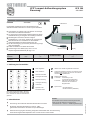 1
1
-
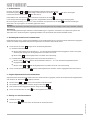 2
2
-
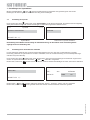 3
3
-
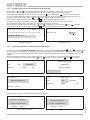 4
4
-
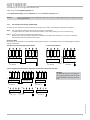 5
5
-
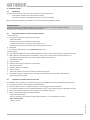 6
6
-
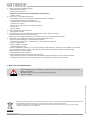 7
7
-
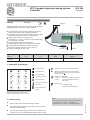 8
8
-
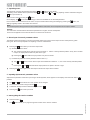 9
9
-
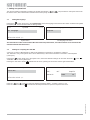 10
10
-
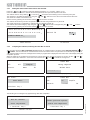 11
11
-
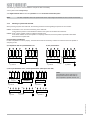 12
12
-
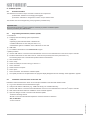 13
13
-
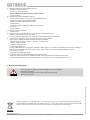 14
14
-
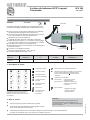 15
15
-
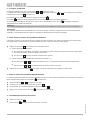 16
16
-
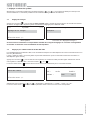 17
17
-
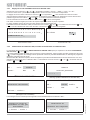 18
18
-
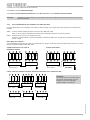 19
19
-
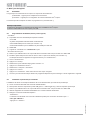 20
20
-
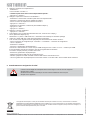 21
21
-
 22
22
-
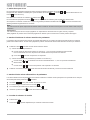 23
23
-
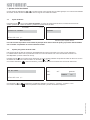 24
24
-
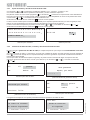 25
25
-
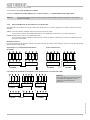 26
26
-
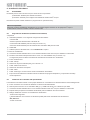 27
27
-
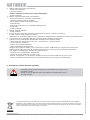 28
28
en otros idiomas
- français: Kathrein UFG 300
- English: Kathrein UFG 300
- Deutsch: Kathrein UFG 300
Artículos relacionados
-
Kathrein UFO 372/TP Technical data
-
Kathrein UFX 312 Manual de usuario
-
Kathrein UFO 356 El manual del propietario
-
Kathrein UFO 378/TP Especificación
-
Kathrein UFO 333/MX Instrucciones de operación
-
Kathrein UFZ 112 El manual del propietario
-
Kathrein UFO 395 Manual de usuario
-
Kathrein UFOcompact plus UFG 810 Manual de usuario
-
Kathrein UFO 394 Technical data